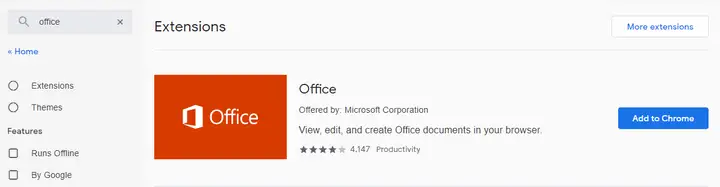কীভাবে কোনও ওয়েব ব্রাউজারে মাইক্রোসফ্ট 365 ব্যবহার করতে হয়
- ওয়েব ব্রাউজারে মাইক্রোসফ্ট 365 ব্যবহার করা প্রায়শই যেকোন ডিভাইস থেকে আপনি যেখানেই থাকুন না কেন আপনার ডকুমেন্টগুলি পরিচালনা করার একটি সুবিধাজনক উপায়।
- ওয়েব ব্রাউজারে মাইক্রোসফ্ট অফিস স্যুট ব্যবহার করার সহজতম উপায় হ’ল ওয়ানড্রাইভ এবং / অথবা অফিস ব্রাউজার এক্সটেনশন।
- সম্পর্কিত সম্পর্কিত নিবন্ধগুলির জন্য আমাদের ওয়েবসাইটে অফিস-উত্সর্গীকৃত বিভাগটি একবার দেখতে দ্বিধা করবেন না ।
- আপনি যদি আমাদের কীভাবে বিভাগে আরও আকর্ষণীয় নিবন্ধগুলি দেখতে চান তবে এটি বুকমার্ক করুন এবং যে কোনও সময় সাইটটি দেখুন।
বিভিন্ন পিসি সমস্যা সমাধানের জন্য, আমরা ড্রাইভারফিক্সের পরামর্শ দিই: এই সফ্টওয়্যারটি আপনার ড্রাইভারগুলিকে চালিয়ে যাবে এবং এইভাবে আপনাকে কম্পিউটারের সাধারণ ত্রুটি এবং হার্ডওয়্যার ব্যর্থতা থেকে রক্ষা করবে। 3 টি সহজ পদক্ষেপে এখন আপনার সমস্ত ড্রাইভার পরীক্ষা করুন:
- ড্রাইভারফিক্স ডাউনলোড করুন (যাচাই করা ডাউনলোড ফাইল)।
- সমস্ত সমস্যাযুক্ত ড্রাইভার খুঁজে পেতে শুরু স্ক্যান ক্লিক করুন ।
- নতুন সংস্করণ পেতে এবং সিস্টেমের ত্রুটিগুলি এড়ানোর জন্য ড্রাইভার আপডেট করুন ক্লিক করুন ।
- ড্রাইভারফিক্স এই মাসে 502,095 জন পাঠক ডাউনলোড করেছেন।
মাইক্রোসফ্ট 365 স্যুটটিতে সরঞ্জামগুলির কিছু সুপরিচিত বান্ডিল অন্তর্ভুক্ত রয়েছে যা আপনার উত্পাদনশীলতা সংগঠিত করতে এবং বাড়ানোর জন্য। মাইক্রোসফ্ট 365 স্যুটে থাকা সরঞ্জামগুলি অনলাইন বা অফলাইনে ব্যবহার করা যেতে পারে।
আপনার ওয়েব ব্রাউজারে যে কোনও মাইক্রোসফ্ট 365 সরঞ্জামের সাথে কাজ করা একটি ভাল ইন্টারনেট সংযোগ বোঝায়, কারণ আপনার সমস্ত কাজ স্বয়ংক্রিয়ভাবে নিবেদিত ওয়ানড্রাইভ স্পেসে সংরক্ষণ করা হবে। অতিরিক্তভাবে, আপনি আপনার সমস্ত দস্তাবেজে দ্রুত অ্যাক্সেসের জন্য অফিস এক্সটেনশনটি ইনস্টল করতে পারেন।
একটি মাইক্রোসফ্ট অ্যাকাউন্ট বাধ্যতামূলক এবং অনলাইনে যেকোন সরঞ্জাম ব্যবহার করার আগে আপনাকে সাইন ইন করতে হবে।
আমি কীভাবে একটি ওয়েব ব্রাউজারে মাইক্রোসফ্ট 365 ব্যবহার করতে পারি?
ওয়ানড্রাইভের মাধ্যমে আপনার সমস্ত কাজের সহজেই অ্যাক্সেস
আপনার মাইক্রোসফ্ট অ্যাকাউন্টে সাইন ইন করার পরে, আপনি আপনার স্যুটটিতে সমস্ত উপলব্ধ অ্যাপ্লিকেশন সহ ড্যাশবোর্ডটি দেখতে পাবেন। আপনি হয় একটি নির্দিষ্ট দস্তাবেজ ফর্ম্যাট খুলতে পারেন বা সরাসরি ওয়ানড্রাইভ চালু করতে পারেন এবং মেঘে নথি তৈরি করতে পারেন।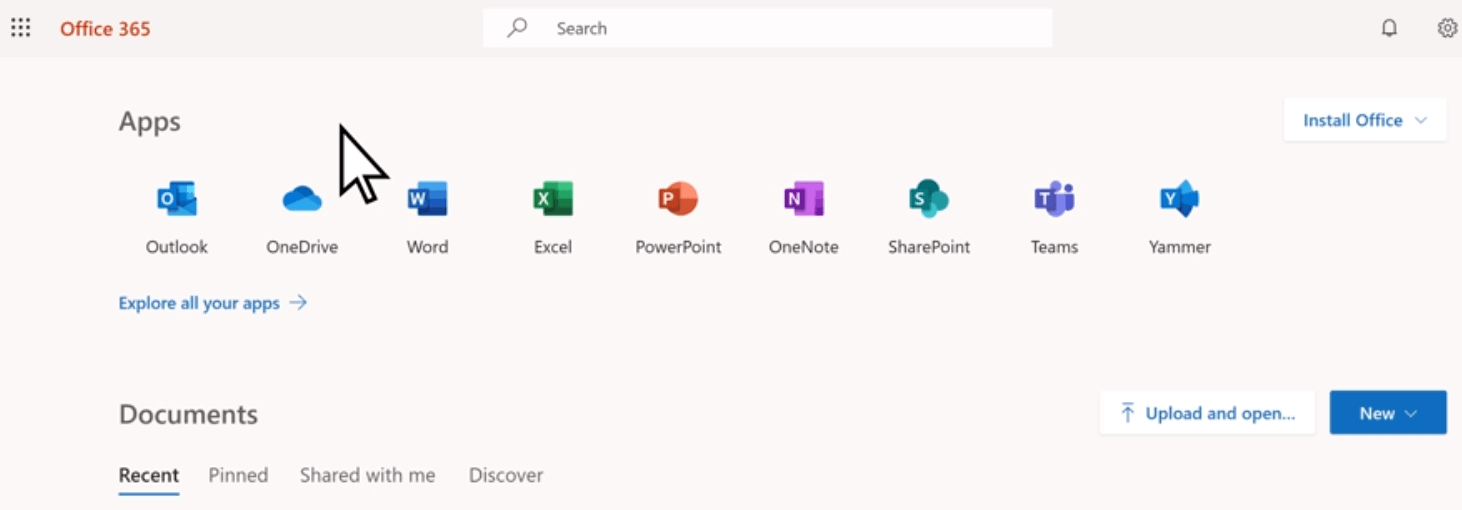
একবার আপনি ওয়ানড্রাইভ এ থাকলে > তৈরি ক্লিক করুন > পছন্দসই ফাইলের প্রকারটি নির্বাচন করুন । আপনি কোনও দস্তাবেজ সম্পাদনা শুরু করার সাথে সাথে পরিবর্তনগুলি স্বয়ংক্রিয়ভাবে সংরক্ষণ করা হবে।
যদি আপনার পরবর্তী তারিখে কোনও দস্তাবেজ সম্পাদনা করার প্রয়োজন হয় তবে ওয়েবে ওয়ানড্রাইভ> ফাইলগুলি > ফাইল নির্বাচন করুন> সম্পাদনা > সম্পাদনা (দস্তাবেজের ধরণ) খুলুন । পরিবর্তনগুলি সংরক্ষণ করার দরকার নেই।
ওয়ানড্রাইভ অনেকগুলি ফাইল ফর্ম্যাটকে সমর্থন করে এবং আপনাকে অন্যান্য ব্যাক-আপ বা ইমেল ক্রিয়াকলাপের প্রয়োজন ছাড়াই দ্য ডকুমেন্ট তৈরি করতে, সম্পাদনা করতে এবং ভাগ করতে দেয় share এটি আপনার ডিভাইসে প্রচুর স্টোরেজ সঞ্চয় করে sa
পরবর্তী তারিখে দস্তাবেজগুলি সম্পাদনা করা যেকোন ডিভাইস থেকে অ্যাক্সেসযোগ্য এবং অন্য কেউ যদি আপনি যে নথিটি ব্যবহার করছেন তা অবিলম্বে মন্তব্যগুলিও দেখতে পাবেন।
অফিস ব্রাউজার এক্সটেনশন ইনস্টল করা:
- যান Chrome ওয়েব দোকান এবং এক্সটেনশানগুলি ।
![কীভাবে কোনও ওয়েব ব্রাউজারে মাইক্রোসফ্ট 365 ব্যবহার করতে হয়]()
- অফিস অনুসন্ধান করুন এবং ক্রোমে যুক্ত করুন ক্লিক করুন ।
- নিশ্চিত করুন যে আপনি নির্বাচন করে এক্সটেনশানটি ইনস্টল করার ব্যাপারে এক্সটেনশান যোগ করুন ।
অফিস এক্সটেনশন ব্যবহার করে ওয়েবে কাজ করা
- আপনার ব্রাউজারের উপরের ডানদিকের কোণ থেকে অফিস এক্সটেনশানটি খুলুন।
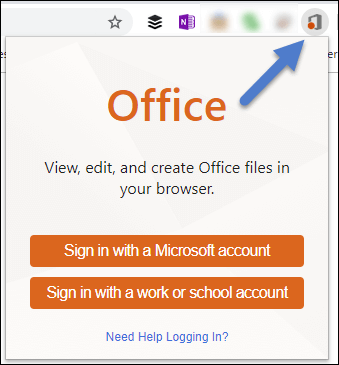
- আপনার মাইক্রোসফ্ট অ্যাকাউন্ট (বা আপনি যদি শিক্ষামূলক খাতের জন্য উপলব্ধ নিখরচায় প্যাকেজটি ব্যবহার করেন তবে কোনও স্কুল অ্যাকাউন্ট) দিয়ে এক্সটেনশনে সাইন ইন করুন।
- আপনি যে অ্যাপ্লিকেশনটির সাথে কাজ করতে চান সেটি খুলুন (বা ওয়ানড্রাইভ খুলুন এবং উপরের মত কাজ করুন)।
আজকের গাইড ইন, আমরা আপনার ব্রাউজারের মধ্যে আপনার মাইক্রোসফ্ট 365 ব্যবহারের ক্ষেত্রে উপলভ্য সর্বোত্তম তথ্য অনুসন্ধান করেছি।
আপনি যদি আমাদের সাথে যোগাযোগ করতে চান তবে এই নিবন্ধের নীচের অংশে একটি মন্তব্য দিতে ভুলবেন না।